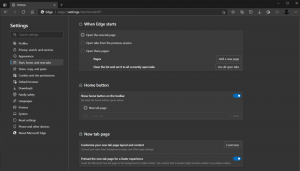Vaihda Insider Program Ring Windows 10:ssä
Kuten ehkä jo tiedät, Windows Insider -ohjelma sisältää joukon soittoja (tasoja), jotka määrittävät, kuinka usein saat sovelluspäivityksiä ja uusia Windows-versioita ja kuinka vakaat ne ovat. Tänään näemme, kuinka Windows Insider Program -rengas vaihdetaan. Tarkastelemme kahta tapaa: Asetukset ja rekisterin säätö.
Mainos
Tällä hetkellä Windows Insider -ohjelmalla on seuraavat renkaat.
- Fast Ring: Suuret koontiversiot, hyvin harvat huoltoversiot.
- Hidas soitto: Suuri koonnos, johon on liitetty pieniä koontikorjauksia.
- Julkaisun esikatselurengas: Suurin koontimuutos julkaisun virstanpylväässä ja sen jälkeen jatkuva sarja huoltoversioita, kunnes seuraava julkaisun virstanpylväs saavutetaan.
Niiden lisäksi on erityinen Skip Ahead -vaihtoehto, joka parantaa Fast-soittoa. Ohita eteenpäin -vaihtoehto tekee seuraavasti:
- Nopea soitto: Rakentuu RS3_RELEASE-haaroista ilman saapuneiden sovelluspäivityksiä.
- Nopea soitto + Ohita eteenpäin: Rakentuu RS_PRERELEASE-sovelluksesta, jossa on Storen saapuneet sovelluspäivitykset.
Huomautus: Suuret rakenteet sisältää minkä tahansa yhdistelmän uusia ominaisuuksia, päivityksiä olemassa oleviin ominaisuuksiin, virheenkorjauksia, sovellusmuutoksia tai muita muutoksia. Suuren koontiversion kohdalla näet koontiversion numeron lisäyksen, esimerkiksi 17361 -> 17369.
Pienet/huoltotyöt ovat erilaisia päivityksiä. Ne sisältävät yleensä pienemmän joukon muutoksia tällä hetkellä julkaistuun suureen koontiversioon. Huoltoversiot sisältävät usein virheenkorjauksia, pieniä käyttöjärjestelmäpäivityksiä tai muita pienempiä muutoksia tarpeen mukaan. Esimerkiksi 17369 ->17369.1002 ->17369.1009.
The Nopea rengas sopii käyttäjille, jotka haluavat saada uusia ominaisuuksia ensin ja ovat valmiita käsittelemään virheitä, antamaan palautetta uusista Windowsissa toteutetuista ideoista.
The Hidas soi on paras käyttäjille, jotka eivät ole tyytyväisiä virheisiin tai epävakaisiin sovelluksiin. Hidas rengas minimoi riskin, että laitteesi muuttuvat käyttökelvottomiksi tai käyttökelvottomiksi.
The Vapauta esikatselurengas on tehty käyttäjille, jotka haluavat saada päivityksiä ja ensimmäisen osapuolen sovelluksia käyttöjärjestelmän vakaalle osalle jonkin aikaa ennen kuin suuri yleisö saa sen.
Katsotaanpa, kuinka voit vaihtaa Windows Insider -ohjelman näiden soittojen välillä Windows 10:ssä.
Sisäpiiriohjelman renkaan vaihtaminen Windows 10:ssä, tee seuraava.
- Avaa Asetukset-sovellus.
- Siirry kohtaan Päivitys ja suojaus.
- Napsauta vasemmalla olevaa Windows Insider -ohjelmaa.
- Napsauta oikealla nykyisen soittoäänen nimeä.

- Valitse seuraavalla sivulla haluamasi rengas.

Olet valmis. Katso myös seuraava taulukko.
| Millaista sisältöä haluaisit saada? | Millä tahdilla haluat saada uusia rakennuksia? |
| Vain korjauksia, sovelluksia ja ajureita | Vapauta vain esikatselurengas |
| Windowsin aktiivinen kehitystyö | Hidas tai nopea soitto |
| Siirry seuraavaan Windows-julkaisuun | Vain nopea soitto |
Se on todella yksinkertaista.
Nämä vaihtoehdot voidaan määrittää rekisterin muokkaamalla. Katsotaan kuinka se voidaan tehdä.
Muuta Insider Program Ring rekisterin säädöllä
Huomautus: Sinun on kirjauduttava sisään tilillä hallinnollinen tili jatkaa.
- Avaa Rekisterieditori-sovellus.
- Siirry seuraavaan rekisteriavaimeen.
HKEY_LOCAL_MACHINE\SOFTWARE\Microsoft\WindowsSelfHost\UI\Selection
Katso kuinka pääset rekisteriavaimeen yhdellä napsautuksella.
- Muokkaa oikealla olevaa merkkijonoparametria (REG_SZ). UIContentType. Se hyväksyy seuraavat arvot:
Nykyinen - Vain korjaukset, sovellukset ja ohjaimet = Vain julkaisun esikatselu
Aktiivinen - Windowsin aktiivinen kehitys, voidaan asettaa hitaille, nopeille soittoille ja ohita eteenpäin. - Aseta UIRing merkkijono (REG_SZ) -parametrin johonkin seuraavista arvoista:
WIF = Nopea ja hyppää eteenpäin.
WIS = Hidas
RP = Julkaisun esikatselu
- Jotta rekisterin säädön tekemät muutokset tulevat voimaan, sinun on Käynnistä Windows 10 uudelleen.
Huomautus: Jos haluat pakottaa Ohita eteenpäin, sinun on määritettävä ylimääräisiä parametreja rekisterissä. Menettely on kuvattu artikkelissa
Ohita Skip Ahead -lukko ja siirry Redstone 4:ään juuri nyt
Menettelyä voidaan soveltaa kaikkiin tuleviin Windows 10 -versioihin, jotka tällä hetkellä ovat RS5.
Voit säästää aikaa lataamalla seuraavat rekisteritiedostot.
Lataa rekisteritiedostot
Vinkki: Jos huomaat, että on aika poistua Windows Insider -ohjelmasta, voit tehdä sen seuraavasti:
Kuinka lopettaa sisäpiiriläisten esikatseluversioiden vastaanottaminen Windows 10:ssä
Se siitä.